Kaksi tapaa poistaa Windows 10:n lukitusnäyttö käytöstä
The lukitusnäyttö on informatiivinen, kaunis viilu Windows 10 -kirjautumisnäytölle, jolla ei ole paljon tarkoitusta. Ohita se vain pyyhkäisemällä tai napsauttamalla ja vetämällä, mutta jos haluat mieluummin poistaa lukitusnäytön käytöstä Windows 10, voit tehdä sen parilla tavalla.
Lukitusnäytön poistaminen käytöstä Windows 10:ssä
Jos käytät Windows 10 Home Editionin viimeisintä huhtikuun päivitystä, paras tapa sammuttaa lukitusnäyttö Windows 10:ssä on lisätä uusi rekisteriavain. Siihen liittyy muutamia vaiheita, mutta jos noudatat niitä peräkkäin, tiedät pian kuinka päästä eroon Windowsin lukitusnäytöstä lopullisesti.

Windowsin rekisterin muuttamisella voi olla dramaattinen vaikutus Windowsin toimintaan, eikä sitä pidä tehdä niin kevyesti. Jos olet epävarma tekemistäsi muutoksista, aloita alusta tai keskustele ammattilaisen kanssa.
- Avaa Windows 10 -rekisterieditori kirjoittamalla "Regedit" Windowsin hakupalkkiin. Valitse vastaava tulos.
- Kun sinulta kysytään, sallitaanko sovelluksen tehdä muutoksia laitteeseen, valitse Joo.
- Kaksoisnapsauta vasemmanpuoleisesta valikosta HKEY_LOCAL MACHINE.
- Tuplaklikkaus OHJELMISTO.
- Tuplaklikkaus Käytännöt.
- Tuplaklikkaus Microsoft.
- Oikealla painikkeella Windows.
- Valitse avattavasta valikosta Uusija valitse sitten Avain.
- Nimeä se Personointi.
- Valitse juuri luomasi avain. Napsauta hiiren kakkospainikkeella oikeanpuoleista ikkunaruutua ja valitse Uusija valitse sitten DWORD (32-bittinen) arvo.
- Nimeä juuri luomasi "Uusi arvo #1" DWORD uudelleen nimellä NoLockScreen. Regeditin pitäisi automaattisesti valita merkinnän nimi mukauttamista varten, mutta jos ei, napsauta sitä hiiren kakkospainikkeella ja valitse Nimeä uudelleen.
- Tuplaklikkaus NoLockScreen.
- Vuonna Arvotiedot kenttä, tyyppi 1.
Jos haluat tarkistaa, onko tekemäsi muutos tullut voimaan, paina Windows-avain+L avain tietokoneen lukitsemiseen. Jos sinut ohjataan suoraan kirjautumisnäyttöön tavallisen lukitusnäytön sijaan, onnittelut, olet poistanut Windowsin lukitusnäytön käytöstä onnistuneesti!
Lukitusnäytön sammuttaminen Windows 10 Prossa
Vaikka Windows 10 -rekisterin muutosten tekeminen poistaa lukitusnäytön käytöstä Windows 10 Homessa ja Windows 10 Prossa, jälkimmäisillä käyttäjillä on vaihtoehtoinen menetelmä, joka on hieman nopeampi.
Tämä toimii myös Windows 10:n Enterprise- ja Education-versioissa.

- Etsiä "Gpedit" Windows 10 -hakupalkissa ja valitse vastaava tulos.
- Katso Paikallinen ryhmäkäytäntöeditori -ikkunassa vasemmanpuoleinen valikko ja kaksoisnapsauta Hallintamallit.
- Tuplaklikkaus Ohjauspaneeli.
- Valitse Personointi.
- Tuplaklikkaus Älä näytä lukitusnäyttöä oikeanpuoleisessa ikkunaruudussa.
- Valitse Käytössä vasemmassa yläkulmassa ja valitse sitten Käytä ja valitse OK.
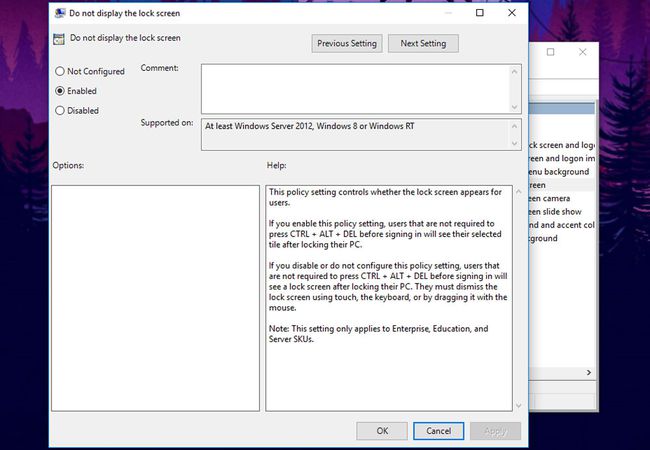
Testaa, oletko poistanut lukitusnäytön onnistuneesti käytöstä painamalla Windows-avain+L. Jos sinut ohjataan kirjautumisnäyttöön lukitusnäytön sijaan, onnittelut, olet poistanut Windows 10 -lukitusnäytön järjestelmästäsi.
Jos haluat ottaa lukitusnäytön uudelleen käyttöön, toista yllä olevat vaiheet ja valitse Liikuntarajoitteinen kuudennen vaiheen aikana.
